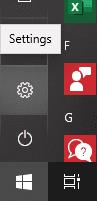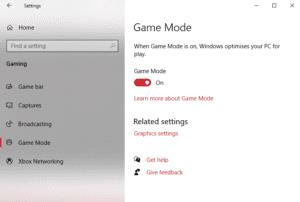Način igre je zgodna značajka sustava Windows 10 koja pomaže vašem računalu da radi bolje kada igrate igre – dodjeljivanjem resursa prvenstveno zadacima igranja dok igra radi. To može povećati performanse vaše igre, ali također može negativno utjecati na izvedbu zadataka osim vaših igara – a ako to ne želite, uvijek će vam biti prikladnije isključiti ga.
To se može učiniti sa samo nekoliko klikova.
Najprije pritisnite tipku Windows na tipkovnici ili kliknite gumb za početak na programskoj traci. Kliknite na zupčanik u donjem lijevom dijelu izbornika koji se pojavljuje.
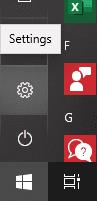
Opcija postavki
Otvorit će se novi prozor s nekoliko različitih opcija postavki koje možete izabrati – kliknite na onu s oznakom Gaming sa simbolom Xbox. Otvorit će se novi izbornik s postavkama vezanim za igru.
Koristite izbornik na lijevoj strani za navigaciju do Game Mode.
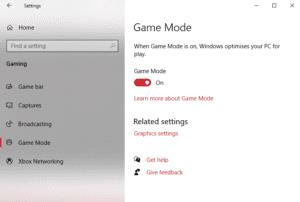
Opcije načina igre
Jednom kada ste ovdje, jednostavno je kao pomicanje trake na vrhu na postavku Off – način igre bit će onemogućen! Naravno, ako ga želite ponovno uključiti, jednostavno vratite klizač u položaj Uključeno.